Alfredで複数のアプリケーションを一気に起動できるようにする

自分はAlfredでアプリケーションの起動を行うことがあるのですが、この方法だとアプリケーションを1つずつしか起動ができません。
というわけで今回は、Alfredであらかじめ設定しておいた複数のアプリケーションを一気に起動する方法についてまとめます。
ちなみに実現にはWorkflow機能が必要になので、AlfredのPower Pack(有料版)が必要になります。
Workflowの作成
今回は例として、コーディング時に必要となるアプリケーションを一気に起動するWorkflowを作成します。
Workflowの追加
[環境設定]→[Workflows]の下の方にある「+」アイコンをクリックします。

色々テンプレートがありますが、今回は「Blank Workflow…」を選択します。
Workflowの名前や詳細、アイコンを設定します(後から変更可能)。
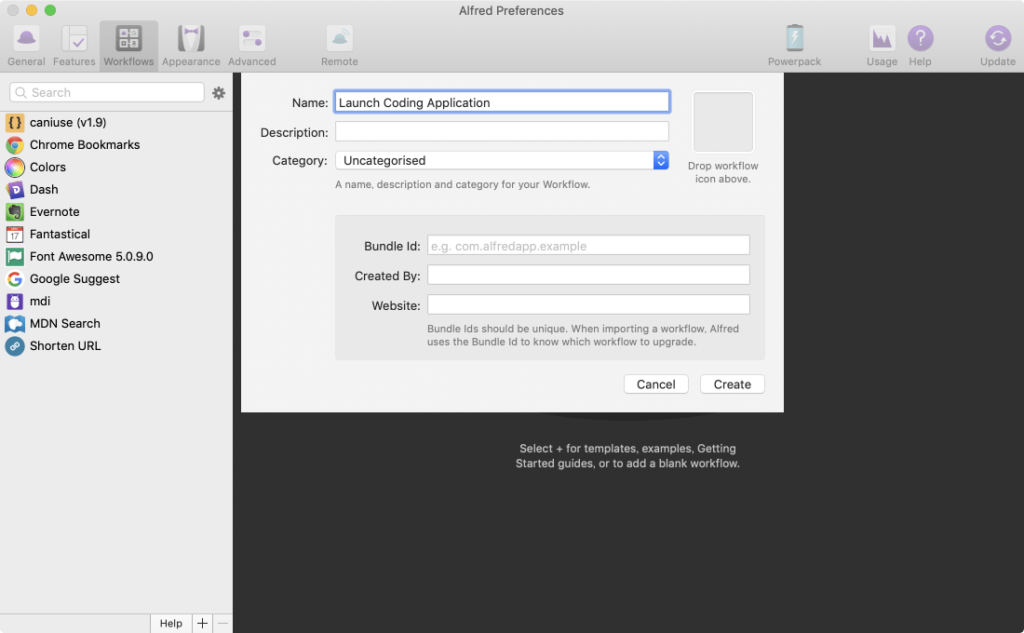
これでWorkflowが新しく作成されました。
トリガーの設定
お次はトリガーの設定です。
Workflowsページに先ほど作成したWorkflowが追加されているので、それをクリックして、右パネルを右クリック、[Input]→[Keyword]を選択します。
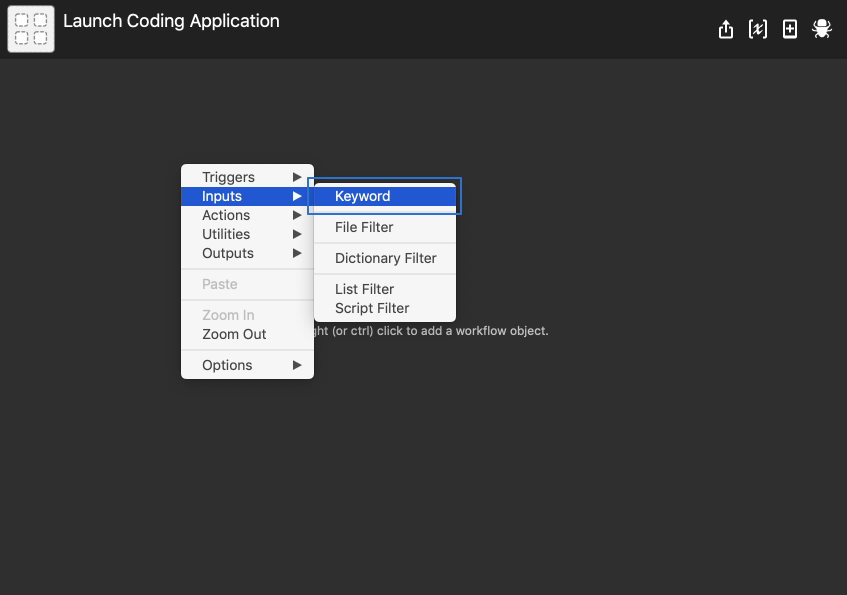
Keywordの設定画面が出てくるので、それぞれ設定します。
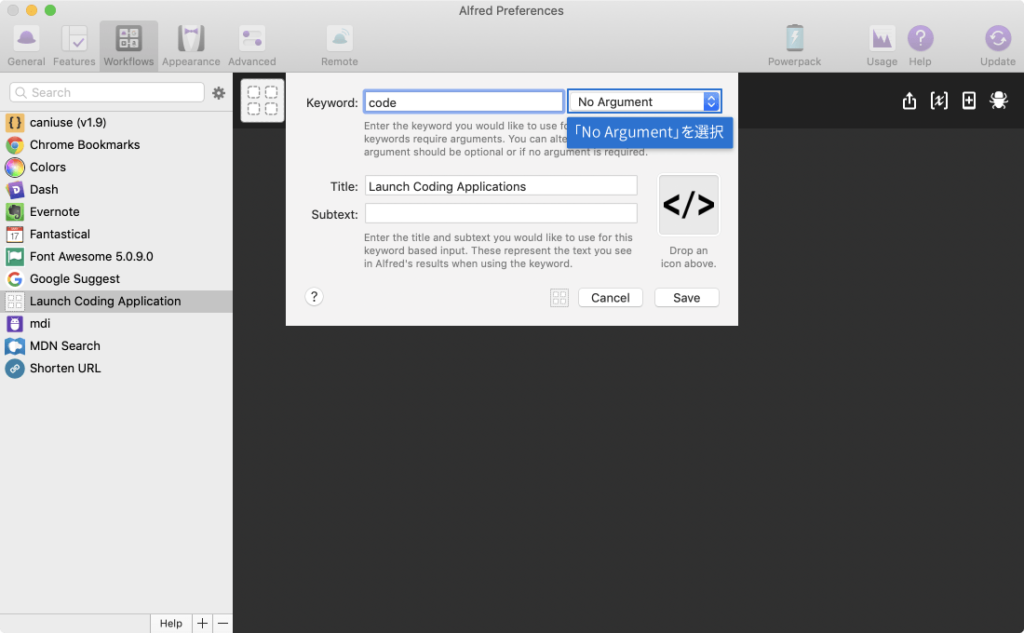
また、「Keyword:」のとなりのセレクトボックスは「No Argument(引数なし)」を選択しておきます。
| ラベル | 内容 |
|---|---|
| Keyword: | トリガーとして検索するキーワード |
| Title: | 検索時に表示するタイトル |
| SubText: | 検索時にタイトルの下に表示するグレーのテキスト |
| icon | 検索時に表示するアイコン |
設定ができたら「Save」ボタンをクリックします。
アプリケーション起動の設定
先ほど設定したアクションが追加されているので、アクションの右横に付いているポッチをクリックして[Actions]→[Launch Apps / Files]を選択します。
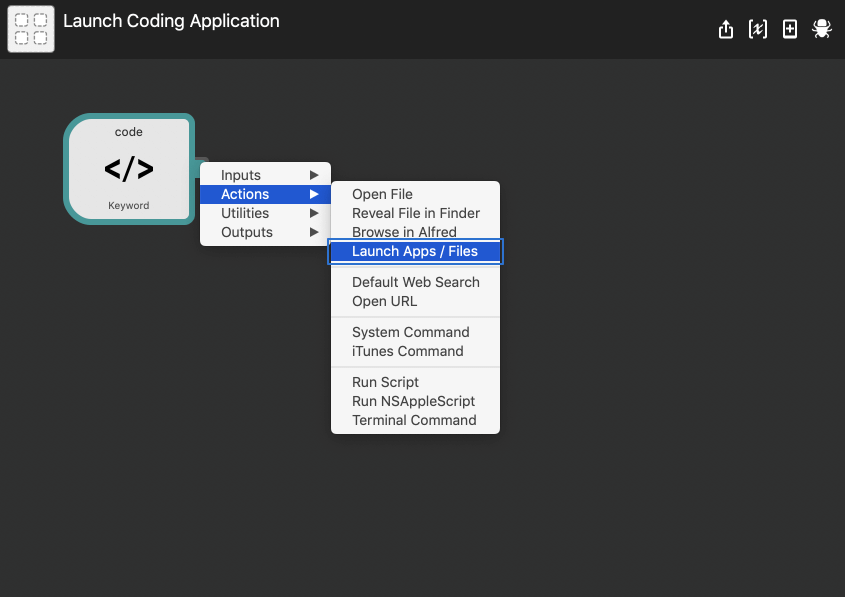
起動するアプリケーションの設定画面が出てくるので、起動したいアプリケーションをドラッグして登録します。
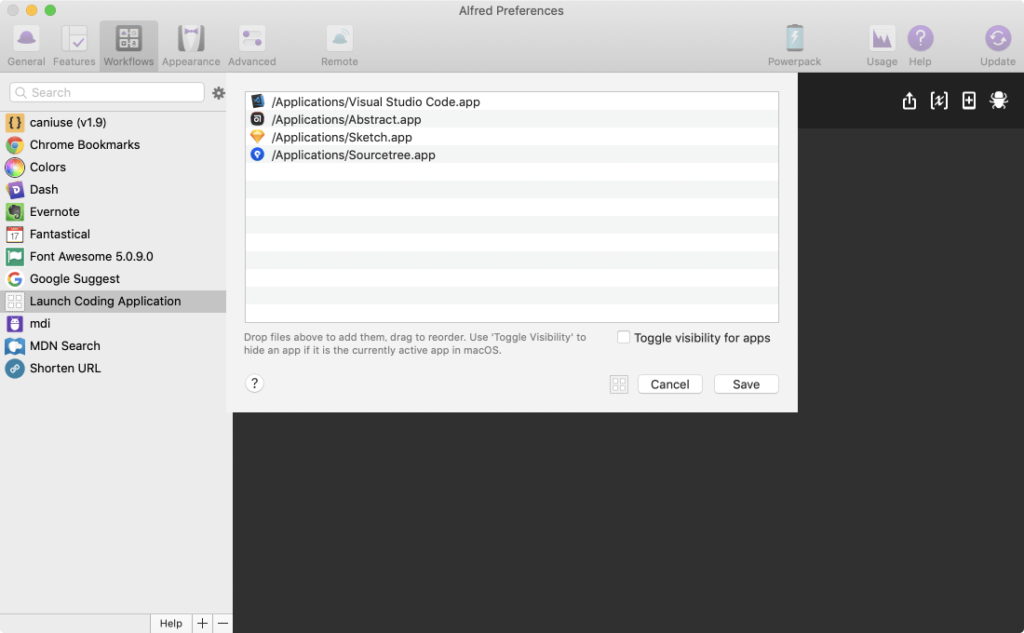
登録し終わったら「Save」ボタンをクリックします。
最終的に下の画像のようになっていればOKです。
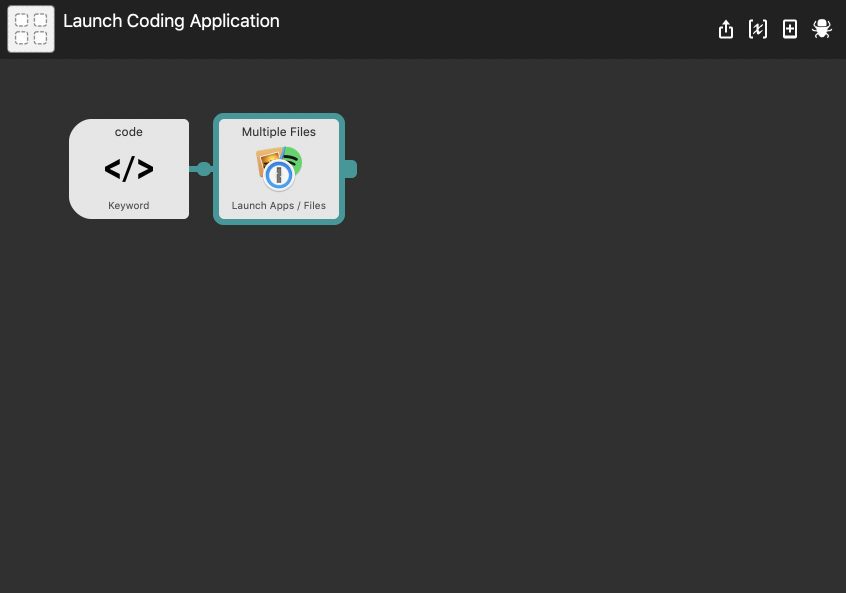
これでAlfredを起動して、Keyword:に入力したキーワードを入力すれば、ちゃんとWorkflowが表示されるはずです。
選択すると設定しておいたアプリケーションが一気に起動してくれます。
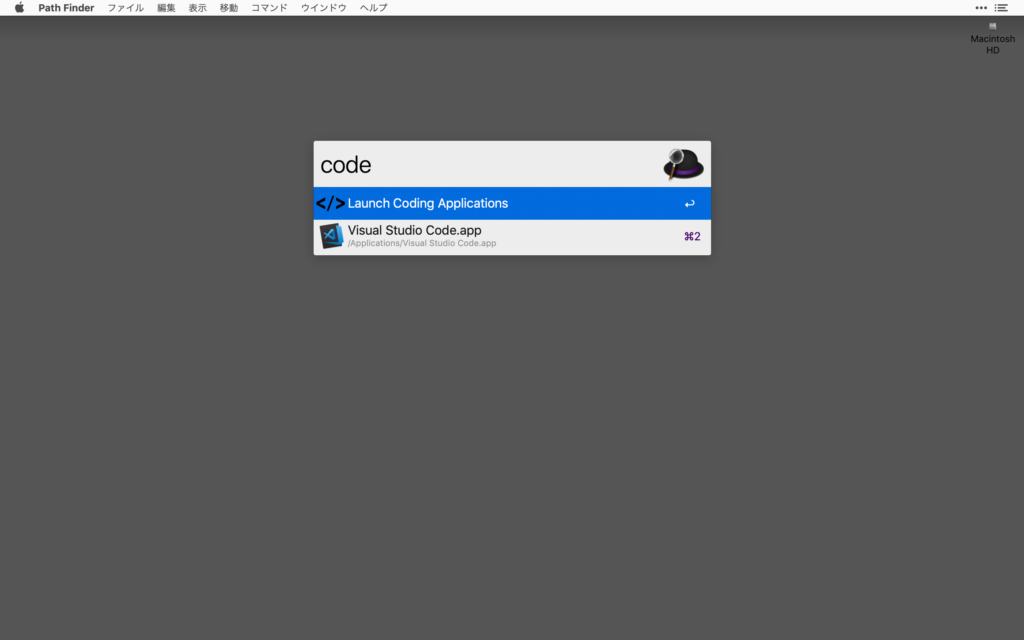
あらかじめ設定する必要があるのと、キーワードを覚える必要がありますが、よく使うアプリケーションを複数一気に起動してくれるのはかなり便利です。


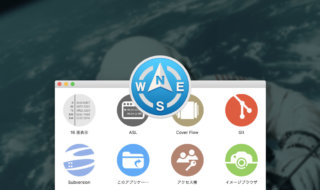 Path Finder 8から大幅に強化されたモジュール機能の設定方法
Path Finder 8から大幅に強化されたモジュール機能の設定方法 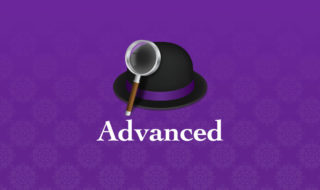 Alfred 4の詳細設定(Advanced)を見直してAlfredを更に便利にする
Alfred 4の詳細設定(Advanced)を見直してAlfredを更に便利にする 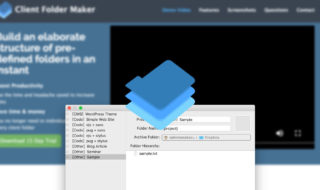 Client Folder Makerでファイルの中身まで一括で作成する方法
Client Folder Makerでファイルの中身まで一括で作成する方法 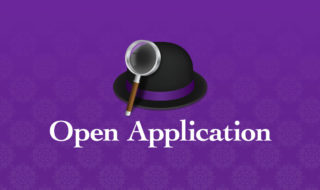 Finderで選択したフォルダを特定のアプリケーションで開くAlfred Workflowの作り方
Finderで選択したフォルダを特定のアプリケーションで開くAlfred Workflowの作り方 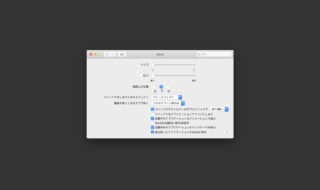 macOSのシステム環境設定「Dock」の設定見直し
macOSのシステム環境設定「Dock」の設定見直し 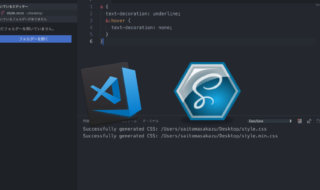 Visual Studio CodeのEasy Sassを使って簡単にSassのコンパイルを行う方法
Visual Studio CodeのEasy Sassを使って簡単にSassのコンパイルを行う方法 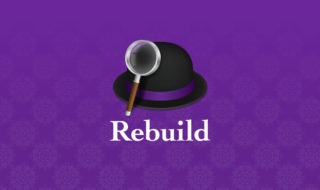 Alfredの検索結果の表示がおかしくなったら確認すること
Alfredの検索結果の表示がおかしくなったら確認すること 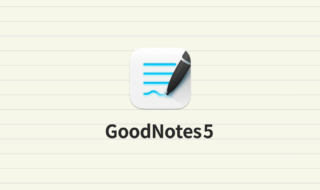 Mac版GoodNotes 5でiPadで書いたノートをMacでも閲覧したり編集する
Mac版GoodNotes 5でiPadで書いたノートをMacでも閲覧したり編集する  IllustratorとPhotoshopとXDのツール系のショートカットキーを統一させる
IllustratorとPhotoshopとXDのツール系のショートカットキーを統一させる 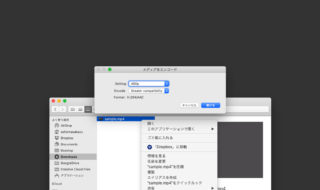 動画の圧縮をFinder右クリックメニューの「選択したビデオファイルをエンコード」から行う
動画の圧縮をFinder右クリックメニューの「選択したビデオファイルをエンコード」から行う  iTerm2で「Use System Window Restoration Setting」を設定しているとアラートが表示されて機能しない
iTerm2で「Use System Window Restoration Setting」を設定しているとアラートが表示されて機能しない  Google Chromeのサイト内検索(カスタム検索)機能を別のプロファイルに移行する方法
Google Chromeのサイト内検索(カスタム検索)機能を別のプロファイルに移行する方法  iPadで入力モードを切り替えずに数字や記号をすばやく入力する方法
iPadで入力モードを切り替えずに数字や記号をすばやく入力する方法  iPhoneやiPadでYouTubeの再生速度を3倍速や4倍速にする方法
iPhoneやiPadでYouTubeの再生速度を3倍速や4倍速にする方法  Keynoteで有効にしているはずのフォントが表示されない現象
Keynoteで有効にしているはずのフォントが表示されない現象  MacのKeynoteにハイライトされた状態でコードを貼り付ける方法
MacのKeynoteにハイライトされた状態でコードを貼り付ける方法  AirPodsで片耳を外しても再生が止まらないようにする方法
AirPodsで片耳を外しても再生が止まらないようにする方法  iTerm2でマウスやトラックパッドの操作を設定できる環境設定の「Pointer」タブ
iTerm2でマウスやトラックパッドの操作を設定できる環境設定の「Pointer」タブ  DeepLで「インターネット接続に問題があります」と表示されて翻訳できないときに確認すること
DeepLで「インターネット接続に問題があります」と表示されて翻訳できないときに確認すること  Ulyssesの「第2のエディタ」表示を使って2つのシートを横並びに表示する
Ulyssesの「第2のエディタ」表示を使って2つのシートを横並びに表示する  macOSのコマンドパレット比較!SpotlightとAlfred、Raycastどれを使えばいい?
macOSのコマンドパレット比較!SpotlightとAlfred、Raycastどれを使えばいい?  1つのノートアプリにすべて集約するのをやめた理由|2025年時点のノートアプリの使い分け
1つのノートアプリにすべて集約するのをやめた理由|2025年時点のノートアプリの使い分け  Notionログイン時の「マジックリンク」「ログインコード」をやめて普通のパスワードを使う
Notionログイン時の「マジックリンク」「ログインコード」をやめて普通のパスワードを使う  AlfredでNotion内の検索ができるようになるワークフロー「Notion Search」
AlfredでNotion内の検索ができるようになるワークフロー「Notion Search」  Gitで1行しか変更していないはずのに全行変更した判定になってしまう
Gitで1行しか変更していないはずのに全行変更した判定になってしまう  Macでアプリごとに音量を調節できるアプリ「Background Music」
Macでアプリごとに音量を調節できるアプリ「Background Music」  Macのターミナルでパスワード付きのZIPファイルを作成する方法
Macのターミナルでパスワード付きのZIPファイルを作成する方法  MacBook Proでディスプレイのサイズ調整をして作業スペースを広げる
MacBook Proでディスプレイのサイズ調整をして作業スペースを広げる  SteerMouseの「自動移動」機能で保存ダイアログが表示されたら自動でデフォルトボタンへカーソルを移動させる
SteerMouseの「自動移動」機能で保存ダイアログが表示されたら自動でデフォルトボタンへカーソルを移動させる  iPhoneでタッチが一切効かなくなった場合に強制再起動する方法
iPhoneでタッチが一切効かなくなった場合に強制再起動する方法